Ξεκλειδώστε το μέλλον του email: Αύξηση της απόδοσης του Outlook με τον Βοηθό αλληλογραφίας AI της Kutools
Ξεκινήστε ένα ταξίδι μεταμόρφωσης με Kutools' Βοηθός αλληλογραφίας AI, όπου το Outlook σας δεν γίνεται απλώς ένα πρόγραμμα-πελάτης email, αλλά ένας φάρος αποτελεσματικότητας, σαφήνειας και διορατικότητας. Αυτό το πρωτοποριακό εργαλείο ξεπερνά την παραδοσιακή διαχείριση email, προσφέροντας ένα μείγμα πολυπλοκότητας και απλότητας που επαναπροσδιορίζει την επικοινωνία σας. Αξιοποιώντας τη δύναμη των προηγμένων μοντέλων τεχνητής νοημοσύνης όπως τα GPT-3.5 και GPT-4, το AI Mail Assistant αναβαθμίζει κάθε πτυχή της εμπειρίας email σας. Φέρνει στο προσκήνιο τέσσερα βασικά χαρακτηριστικά: Απάντηση σε email, με τις απαντήσεις τόσο αποχρώσεις που νιώθουν ότι έχουν δημιουργηθεί προσωπικά από εσάς. Βελτιστοποίηση μηνυμάτων ηλεκτρονικού ταχυδρομείου, βελτιώνοντας το μήνυμά σας για μέγιστο αντίκτυπο. Σύνοψη Email, απόσταξη σύνθετων νημάτων σε συνοπτικές επισκοπήσεις. και Μετάφραση email, καταρρίπτοντας αβίαστα τα γλωσσικά εμπόδια. Αυτό δεν είναι απλώς μια βελτίωση στη ρουτίνα ηλεκτρονικού ταχυδρομείου σας. είναι μια πλήρης αναμόρφωση.
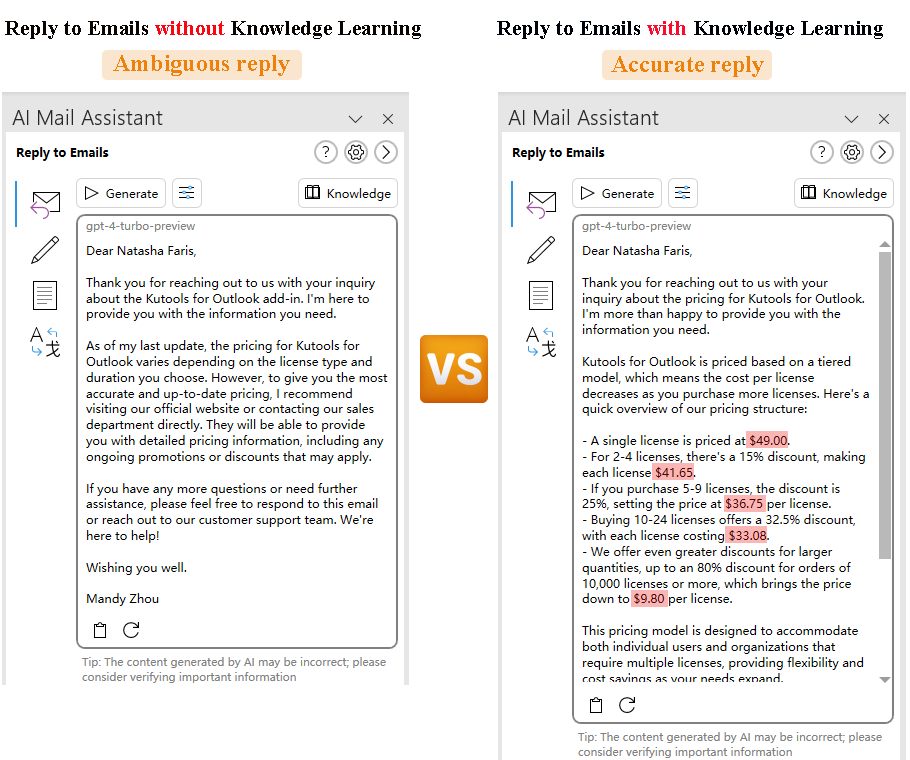
Τι είναι το AI Mail Assistant στο Kutools for Outlook;
Γιατί να επιλέξετε το AI Mail Assistant για το Outlook σας;
Πώς να ρυθμίσετε το AI Mail Assistant για βελτιωμένη απόδοση email;
- Βήμα 1: Εγκαταστήστε το AI Mail Assistant
- Βήμα 2: Ενεργοποιήστε τη δυνατότητα AI Mail Assistant
- Βήμα 3: Διαμορφώστε τις ρυθμίσεις του AI Mail Assistant για εξατομικευμένη χρήση
Χρησιμοποιήστε το AI Mail Assistant στη ροή εργασίας σας με παραδείγματα
- Απάντηση σε email: Δημιουργία απάντησης αναλύοντας προηγούμενες επικοινωνίες μέσω email
- Βελτιστοποίηση μηνυμάτων ηλεκτρονικού ταχυδρομείου: Αναδιατύπωση ενός email για σαφήνεια
- Σύνοψη Email: Συνοψίζοντας ένα μεγάλο νήμα ηλεκτρονικού ταχυδρομείου για γρήγορη κατανόηση
- Μετάφραση email: Μετάφραση email από ξένο πελάτη στη γλώσσα που προτιμάτε
Συμβουλές για τη μεγιστοποίηση της αποτελεσματικότητας του AI Mail Assistant
Τι είναι το AI Mail Assistant στο Kutools for Outlook;
Kutools' Βοηθός αλληλογραφίας AI, που ξεχωρίζει μεταξύ των 100 + προηγμένα χαρακτηριστικά του Kutools για το Outlook, είναι ένα αριστούργημα φιλοτεχνημένο από ExtendOffice. Αντιπροσωπεύει την κορυφή της καινοτομίας email, συγχωνεύοντας τις δυνατότητες μοντέλων τεχνητής νοημοσύνης όπως το GPT-3.5 και το GPT-4 με τις καθημερινές ανάγκες των χρηστών του Outlook. ο Βοηθός αλληλογραφίας AI μεταμορφώνει την εμπειρία σας στο Outlook με τέσσερις βασικές δυνατότητες:

- Απάντηση σε email: Δημιουργήστε απαντήσεις που αντικατοπτρίζουν το προσωπικό σας στυλ και τόνο, κάνοντας κάθε απάντηση να φαίνεται σαν να προέρχεται απευθείας από εσάς, χάρη στις ικανότητές της σε βάθος εκμάθησης.
- Βελτιστοποίηση μηνυμάτων ηλεκτρονικού ταχυδρομείου: Βελτιώστε τα email σας για να εξασφαλίσετε σαφήνεια και επαγγελματισμό, εφαρμόζοντας προηγμένα γλωσσικά μοντέλα για να βελτιώσετε και να γυαλίσετε το μήνυμά σας.
- Σύνοψη Email: Προσφέρετε συνοπτικές περιλήψεις μεγάλων νημάτων email, χρησιμοποιώντας επεξεργασία φυσικής γλώσσας για την εξαγωγή και παρουσίαση των βασικών σημείων, εξοικονομώντας χρόνο και προσπάθεια.
- Μετάφραση email: Καταργήστε τα γλωσσικά εμπόδια μεταφράζοντας μηνύματα ηλεκτρονικού ταχυδρομείου σε πολλές γλώσσες, χρησιμοποιώντας εξελιγμένα μοντέλα γλώσσας για ακριβείς και συναφείς με τα συμφραζόμενα μεταφράσεις.
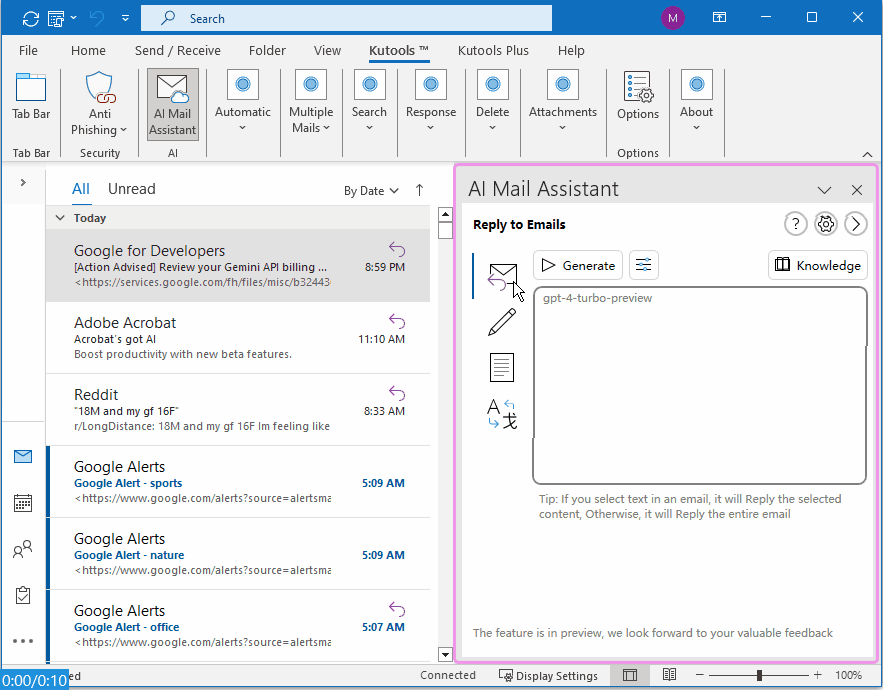
Ενσωματώνοντας αυτές τις δυνατότητες στην καθημερινή σας ρουτίνα email, το Βοηθός αλληλογραφίας AI όχι μόνο απλοποιεί τη ροή εργασιών σας, αλλά εμπλουτίζει επίσης την επικοινωνία σας, διασφαλίζοντας ότι κάθε email που στέλνετε ή λαμβάνετε πληροί τα υψηλότερα πρότυπα αποδοτικότητας και αποτελεσματικότητας.
Γιατί να επιλέξετε το AI Mail Assistant για το Outlook σας;
Στον σημερινό ψηφιακό κόσμο με γρήγορο ρυθμό, η αποτελεσματική επικοινωνία είναι το κλειδί. ο Βοηθός αλληλογραφίας AI αξιοποιεί την τεχνολογία αιχμής AI για να διασφαλίσει ότι τα email σας δεν διαβάζονται απλώς, αλλά γίνονται αισθητά, κατανοητά και εκτιμημένα. Έχει να κάνει με το να αναβαθμίσετε το παιχνίδι email σας και να κάνετε κάθε αλληλεπίδραση πιο ουσιαστική και αποτελεσματική. Είτε διαχειρίζεστε μια πληθώρα καθημερινών email είτε εστιάζετε σε αυτό το κρίσιμο μήνυμα, το AI Mail Assistant είναι ο στρατηγικός σας συνεργάτης, διασφαλίζοντας ότι θα παραμείνετε μπροστά στο παιχνίδι επικοινωνίας. Εδώ είναι μερικά από τα βασικά οφέλη αυτό το χαρακτηριστικό προσφέρει:
⚙️ Απρόσκοπτη ενσωμάτωση με το Outlook: Σχεδιασμένο αποκλειστικά για το Outlook, βελτιώνει την εμπειρία email σας στο οικείο περιβάλλον, διασφαλίζοντας μια διαισθητική και αποτελεσματική ροή εργασίας.
📧 Εξατομικευμένες απαντήσεις μέσω email: Αξιοποιώντας μοντέλα τεχνητής νοημοσύνης όπως τα GPT-3.5, GPT-4 και Gemini, δημιουργεί απαντήσεις που αντικατοπτρίζουν το μοναδικό στυλ και τον τόνο σας, διασφαλίζοντας ότι κάθε email είναι γραμμένο προσωπικά από εσάς.
️ Βελτιωμένη σαφήνεια και επαγγελματισμός: Χρησιμοποιεί προηγμένα γλωσσικά μοντέλα για τη βελτιστοποίηση των μηνυμάτων ηλεκτρονικού ταχυδρομείου σας, εξασφαλίζοντας σαφήνεια και επαγγελματισμό σε κάθε μήνυμα που στέλνετε.
📄 Αποτελεσματική σύνοψη email: Χρησιμοποιεί επεξεργασία φυσικής γλώσσας για την παροχή συνοπτικών περιλήψεων μακρών νημάτων email, εξάγοντας και παρουσιάζοντας μόνο τις βασικές πληροφορίες.
🌍 Δυνατότητες μετάφρασης γλώσσας: Καταρρίπτει τα γλωσσικά εμπόδια με εξελιγμένα μοντέλα για ακριβείς μεταφράσεις, καθιστώντας την παγκόσμια επικοινωνία αβίαστη.
🔄 Προσαρμοστική μάθηση: Μαθαίνει συνεχώς από τη συμπεριφορά και τις προτιμήσεις σας στα email για να ευθυγραμμίζεται καλύτερα με τις ανάγκες σας, βελτιώνοντας τη βοήθειά του με την πάροδο του χρόνου για ακόμη πιο εξατομικευμένη υποστήριξη κατά τη χρήση της λειτουργίας Απάντηση σε μηνύματα ηλεκτρονικού ταχυδρομείου. Αυτό το σύστημα προσαρμόζεται για να βελτιώσει την ακρίβεια των απαντήσεών σας με βάση τα μοτίβα αλληλεπίδρασής σας, διασφαλίζοντας ότι οι απαντήσεις γίνονται πιο ακριβείς και προσαρμοσμένες στο στυλ επικοινωνίας σας, οδηγώντας τελικά σε μια πιο αποτελεσματική και αποτελεσματική εμπειρία διαχείρισης email.
⏰ Αυτοματισμός εξοικονόμησης χρόνου: Αυτοματοποιεί τις καθημερινές εργασίες ηλεκτρονικού ταχυδρομείου, όπως η οργάνωση email και ο προγραμματισμός των επακόλουθων μηνυμάτων, ελευθερώνοντας χρόνο για πιο σημαντικές εργασίες και αυξάνοντας τη συνολική παραγωγικότητά σας.
️ Φιλική προς το χρήστη διεπαφή: Διαθέτει μια διαισθητική και εύκολη στην πλοήγηση διεπαφή, η οποία διευκολύνει τους χρήστες όλων των τεχνολογικών επιπέδων να βελτιώσουν τη διαχείριση email και την επικοινωνία τους.
🔐 Ενισχυμένο απόρρητο και ασφάλεια: Χρησιμοποιεί τα πιο πρόσφατα πρωτόκολλα κρυπτογράφησης και ασφάλειας για να διασφαλίσει ότι τα δεδομένα email σας προστατεύονται, παρέχοντάς σας ήσυχο το μυαλό σας στην ασφάλεια των επικοινωνιών σας.
Πώς να ρυθμίσετε το AI Mail Assistant για βελτιωμένη απόδοση email;
Μεταμορφώνοντας την εμπειρία ηλεκτρονικού ταχυδρομείου σας με το Βοηθός αλληλογραφίας AI είναι μόλις λίγα βήματα μακριά. Εδώ σας δείχνουμε τον βήμα προς βήμα οδηγό για το πώς να ρυθμίσετε το Βοηθός αλληλογραφίας AI στο Outlook σας.
Βήμα 1: Εγκαταστήστε το AI Mail Assistant
Πλοηγηθείτε με το κατεβάστε σελίδα για λήψη και εγκατάσταση Kutools για το Outlook.
Βήμα 2: Ενεργοποιήστε τη δυνατότητα AI Mail Assistant
1. Μετά την εγκατάσταση Kutools για το Outlook, μεταβείτε στο Kutools καρτέλα και κάντε κλικ στο κουμπί Βοηθός αλληλογραφίας AI.

2. ο Βοηθός αλληλογραφίας AI Το παράθυρο εμφανίζεται στα δεξιά του παραθύρου του Outlook.
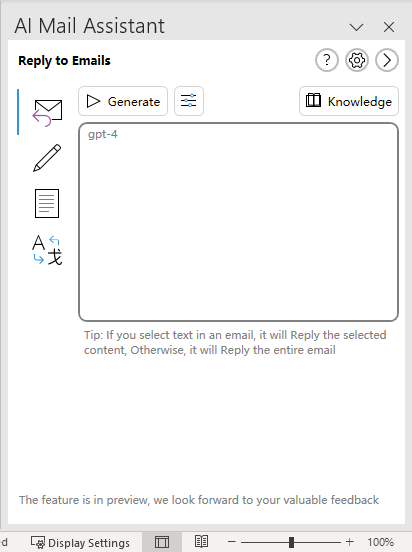
3. Και ταυτόχρονα, το Οδηγός AI Mail Assistant εμφανίζεται το παράθυρο διαλόγου. Παρουσιάζει τις τέσσερις λειτουργίες που προσφέρει το AI Mail Assistant. Κάντε κλικ στο Επόμενο κουμπί για να συνεχίσετε.
 κουμπί.
κουμπί. 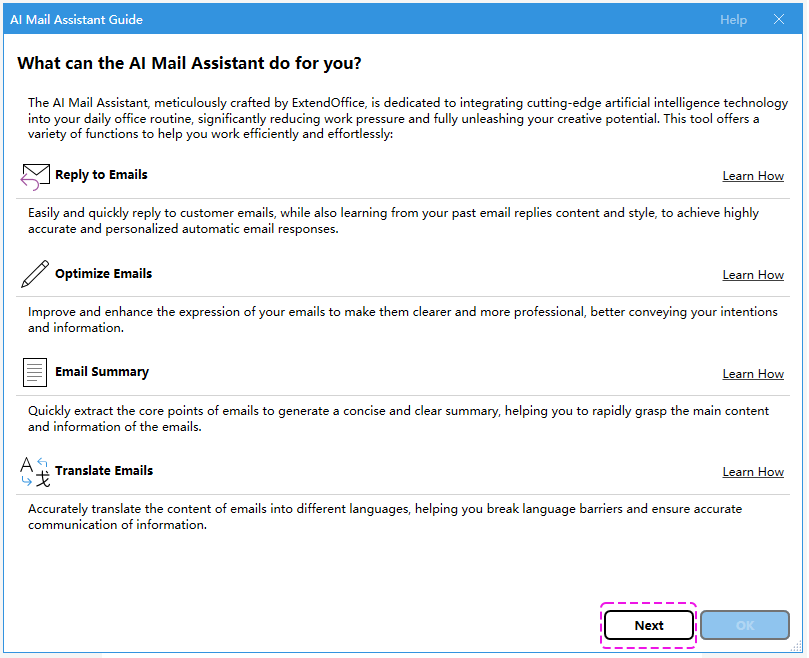
4. Ένα άλλο Οδηγός AI Mail Assistant εμφανίζεται το παράθυρο διαλόγου. Εισάγει το Όροί χρήσης αυτού του εργαλείου. Κάντε κλικ OK για να κλείσετε το παράθυρο διαλόγου. Ή κάντε κλικ Πίσω για να επιστρέψετε στο προηγούμενο παράθυρο διαλόγου AI Mail Assistant Guide.

- Επί του παρόντος, δεν παρέχουμε υπηρεσίες διακομιστή μεσαίου Al, ούτε προσφέρουμε μοντέλα Al προσαρμοσμένα από ExtendOffice. Για να χρησιμοποιήσετε το Al Mail Assistant, πρέπει να καταχωρίσετε έναν λογαριασμό και να αποκτήσετε ένα κλειδί API από τους υποστηριζόμενους παρόχους Al.
- Προσφέρουμε τρία είδη παρόχων Al:
OpenAI (Συνιστάται), GoogleAI (Δωρεάν) και AzureAI.
Εάν δεν ξέρετε πώς να αποκτήσετε το κλειδί API για κάθε πάροχο τεχνητής νοημοσύνης, κάντε κλικ στο Μάθε πως συνδέσμου στο παραπάνω παράθυρο διαλόγου για να μεταβείτε στη σελίδα εκμάθησης.
Ή αν θέλετε να λάβετε γρήγορα ένα κλειδί API, μπορείτε να κάνετε κλικ στο Λάβετε αμέσως το κλειδί API σας σύνδεσμος για το OpenAI και το GoogleAI στο παραπάνω παράθυρο διαλόγου για να δημιουργήσετε απευθείας το κλειδί API σας. - Απόρρητο και ασφάλεια:
ExtendOffice προστατεύει αυστηρά το προσωπικό σας απόρρητο και δεν συλλέγει τα προσωπικά σας δεδομένα. Οι ευαίσθητες πληροφορίες σας, όπως τα κλειδιά API, κρυπτογραφούνται και αποθηκεύονται μόνο στον υπολογιστή σας. Όλες οι ανταλλαγές δεδομένων με την Al περιορίζονται μεταξύ του παρόχου Al και του υπολογιστή σας και δεν αποστέλλονται ποτέ σε ExtendOffice.
Βήμα 3: Διαμορφώστε τις ρυθμίσεις του AI Mail Assistant για εξατομικευμένη χρήση
Στο παράθυρο του AI Mail Assistant, κάντε κλικ στο  Διαμόρφωση AI εικονίδιο για να ανοίξετε το Ρυθμίσεις AI κουτί διαλόγου. Μπορείτε να διαμορφώσετε τις ρυθμίσεις σε τρεις πτυχές: Διαμόρφωση AI, Ενέργειες, να Γνώσεις.
Διαμόρφωση AI εικονίδιο για να ανοίξετε το Ρυθμίσεις AI κουτί διαλόγου. Μπορείτε να διαμορφώσετε τις ρυθμίσεις σε τρεις πτυχές: Διαμόρφωση AI, Ενέργειες, να Γνώσεις.
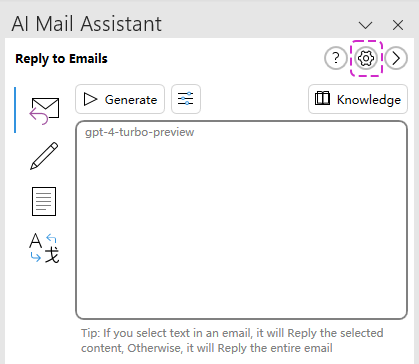
Ρυθμίσεις για τη διαμόρφωση AI
Πηγαίνετε στο Διαμόρφωση AI καρτέλα στο Ρυθμίσεις AI παράθυρο διαλόγου και ακολουθήστε τα παρακάτω βήματα:
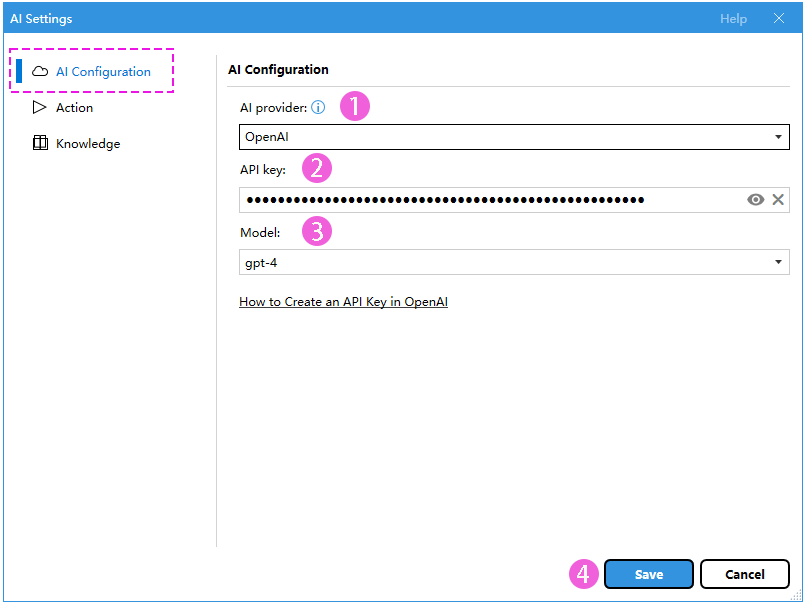
1. Επιλέξτε τον πάροχο AI (OpenAI, GoogleAI, ή AzureAI) Από το πάροχος AI Αναπτυσσόμενη λίστα.

2. Αντιγράψτε και επικολλήστε το κλειδί API σας στο Κλειδί API πλαίσιο κειμένου.

- Από προεπιλογή, το κλειδί API γίνεται κρυφό μόλις επικολληθεί. Κάντε κλικ και κρατήστε πατημένο το
 εικονίδιο για να το αποκαλύψει.
εικονίδιο για να το αποκαλύψει. - Εάν δεν ξέρετε πώς να δημιουργήσετε το κλειδί API, κάντε κλικ στο αντίστοιχο Πώς να δημιουργήσετε ένα κλειδί API στο OpenAI/GoogleAI/AzureAI σύνδεσμος στο πλαίσιο διαλόγου.
3. Επιλέξτε το μοντέλο (gpt-3.5-turbo, gpt-4-turbo-preview, ή gpt-4) Από το Μοντέλο Αναπτυσσόμενη λίστα.

4. Τέλος, κάντε κλικ στο Αποθήκευση κουμπί.
- Εάν δεν ρυθμίσετε τις παραμέτρους του πάροχος AI πληροφορίες, όταν χρησιμοποιείτε το Βοηθός αλληλογραφίας AI βοηθητικό πρόγραμμα, ένας προειδοποιητικός διάλογος του Kutools για το Outlook θα εμφανιστεί. Κάντε κλικ Ναι για να μεταβείτε στο Ρυθμίσεις AI διεπαφή για τη διαμόρφωση του παρόχου AI, ώστε να μπορείτε να χρησιμοποιείτε το βοηθητικό πρόγραμμα κανονικά. Ή μπορείτε να κάνετε κλικ Οχι να μην έχει οριστεί προς το παρόν.

Ρυθμίσεις για δράση
Αφού διαμορφωθούν οι πληροφορίες του παρόχου AI, μεταβείτε στο Ενέργειες καρτέλα για να ορίσετε το ρόλο του μοντέλου και να καθορίσετε τις εργασίες που πρέπει να εκτελεί σε αυτόν τον ρόλο.
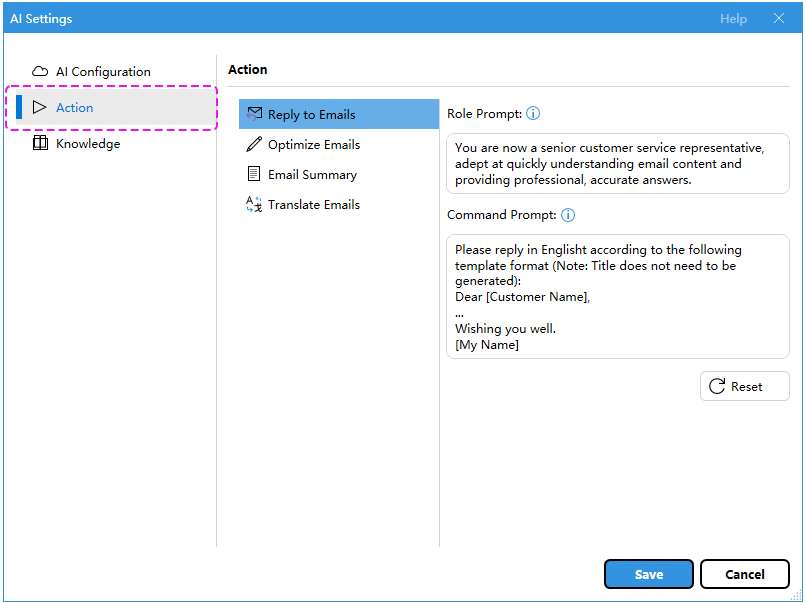
Στο Ενέργειες ενότητα, υπάρχουν τέσσερις καρτέλες: Απάντηση σε email, Βελτιστοποίηση μηνυμάτων ηλεκτρονικού ταχυδρομείου, Σύνοψη Email, να Μετάφραση email. Πλοηγηθείτε σε κάθε καρτέλα για να προσαρμόσετε το Προτροπή ρόλων και Γραμμή εντολών σύμφωνα με τις προτιμήσεις σας.

Παράδειγμα διαμόρφωσης Ενέργειας
Για παράδειγμα, θέλω να μεταφράσω το email στη Γαλλία. Μπορείτε να κάνετε ως εξής:
- Πλοηγηθείτε με το Μετάφραση email στο Ενέργειες τμήμα.
- Τροποποιήστε το Γραμμή εντολών στο πλαίσιο κειμένου.
Εδώ, αλλάξτε το κείμενο "Μεταφράστε το παρακάτω περιεχόμενο σε κινέζικο:"στο κείμενο"Μεταφράστε το παρακάτω περιεχόμενο σε Γαλλία:". - Κάντε κλικ στο Αποθήκευση κουμπί.
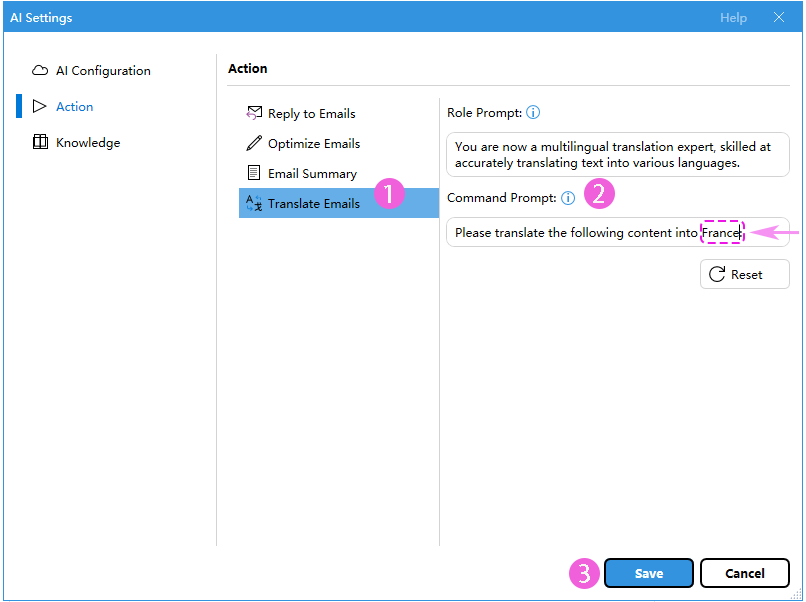
 Επαναφορά κουμπί.
Επαναφορά κουμπί. - Προτροπή ρόλων: Είναι σαν να λέτε στην τεχνητή νοημοσύνη τι καπέλο να φορέσει ή ποια παπούτσια να περπατήσει. Αν πείτε, "Γίνε πράκτορας εξυπηρέτησης πελατών", η τεχνητή νοημοσύνη φοράει το καπέλο της εξυπηρέτησης πελατών και μιλάει και σκέφτεται σαν να. Χρησιμοποιεί το είδος της γλώσσας και των συμβουλών που θα χρησιμοποιούσε ένα άτομο εξυπηρέτησης πελατών.
- Γραμμή εντολών: Είναι σαν να δίνετε στο AI μια συγκεκριμένη δουλειά ή εργασία. Για παράδειγμα, εάν πείτε, "Γράψτε μια φιλική απάντηση σε αυτό το μήνυμα ηλεκτρονικού ταχυδρομείου", λέτε στην τεχνητή νοημοσύνη ακριβώς τι πρέπει να κάνει. Στη συνέχεια, η τεχνητή νοημοσύνη εστιάζει στο να γράψει αυτή την απάντηση με φιλικό τρόπο, όπως ακριβώς ρωτήσατε.
Συμπερασματικά, η γραμμή εντολών καθορίζει ποιος προσποιείται ότι είναι η τεχνητή νοημοσύνη και η γραμμή εντολών της λέει τι να κάνει ενώ βρίσκεται σε αυτόν τον ρόλο.
Ρυθμίσεις για τη γνώση
Για να βελτιώσετε την ακρίβεια και τη συνάφεια των απαντήσεων του AI, μεταβείτε στο Γνώσεις καρτέλα για να προσθέσετε ιστορικά μηνύματα ηλεκτρονικού ταχυδρομείου.
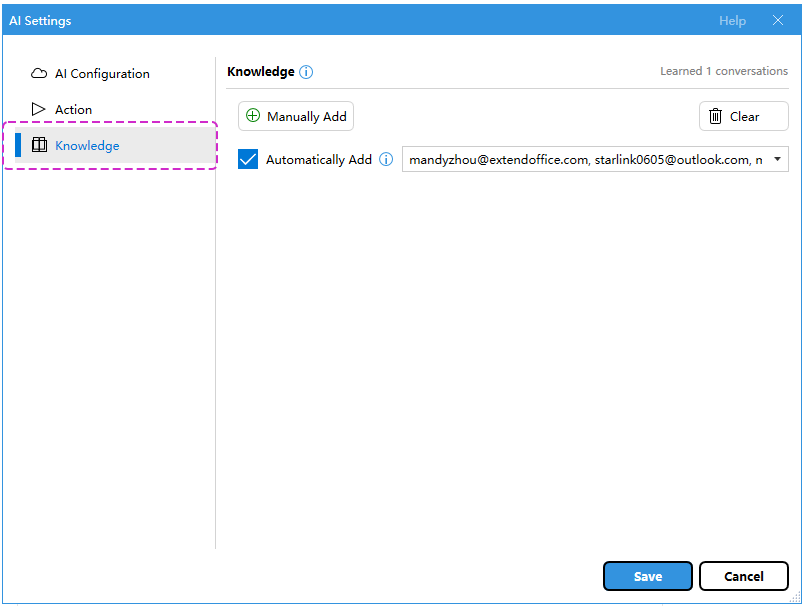
Ποιος είναι ο ρόλος της Γνώσης;
Η Γνώσεις λειτουργεί ως μια κεντρική τοπική βάση δεδομένων, που αποθηκεύει ιστορικά δεδομένα email. Βελτιώνει την ακρίβεια και τη συνάφεια με το πλαίσιο των απαντήσεων Al αναλύοντας και μαθαίνοντας από προηγούμενες επικοινωνίες μέσω email.
Χρήση της Γνώσης
Μπορείς να προσθέστε μη αυτόματα ιστορικά μηνύματα ηλεκτρονικού ταχυδρομείου στη Γνώση. Ή ενεργοποιήστε τη δυνατότητα αυτόματης προσθήκης ώστε τα email να προστίθενται αμέσως στη Γνώση μετά την αποστολή, βοηθώντας το σύστημα Al να μάθει και να προσαρμοστεί καλύτερα.
Μη αυτόματη προσθήκη
1. Κάντε κλικ στο κουμπί Μη αυτόματη προσθήκη κουμπί.

2. Στο αναδυόμενο Μη αυτόματη προσθήκη διαλόγου, επιλέξτε τα email που θέλετε να μάθετε και κάντε κλικ OK.
- Επέλεξε όλα τα email ενός λογαριασμού, επιλέξτε το πλαίσιο ελέγχου πριν από τον λογαριασμό
- Επέλεξε email ένα προς ένα, επιλέξτε το πλαίσιο ελέγχου πριν από ένα μήνυμα ηλεκτρονικού ταχυδρομείου.
- Επέλεξε email του τελευταίου ενός μήνα, Κάντε κλικ στο Πρόσφατα μηνύματα ηλεκτρονικού ταχυδρομείου ενός μήνα Σύνδεσμος;
Ή για να επιλέξετε email του τελευταίου έτους, Κάντε κλικ στο Πρόσφατα μηνύματα ηλεκτρονικού ταχυδρομείου ενός έτους σύνδεσμο.
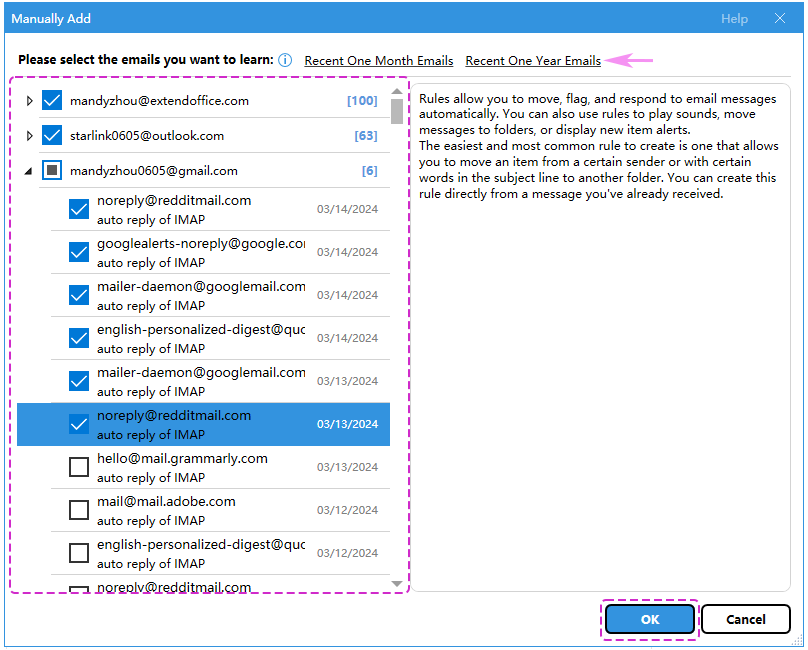
3. Εμφανίζεται ένα παράθυρο διαλόγου για να σας υπενθυμίσει τον αριθμό των email που πρέπει να μάθετε. Κάντε κλικ Ναι.

4. Ένας άλλος διάλογος εμφανίζεται για να σας υπενθυμίσει τον αριθμό των email που έχετε μάθει με επιτυχία. Κάντε κλικ OK.

Αυτόματη προσθήκη
- Έλεγξε το Αυτόματη προσθήκη κουτάκι.
- Επιλέξτε τις διευθύνσεις email από τα οποία θέλετε να προσθέσετε, επισημαίνοντας το πλαίσιο ελέγχου δίπλα σε κάθε διεύθυνση.
- Κάντε κλικ στο Αποθήκευση κουμπί.
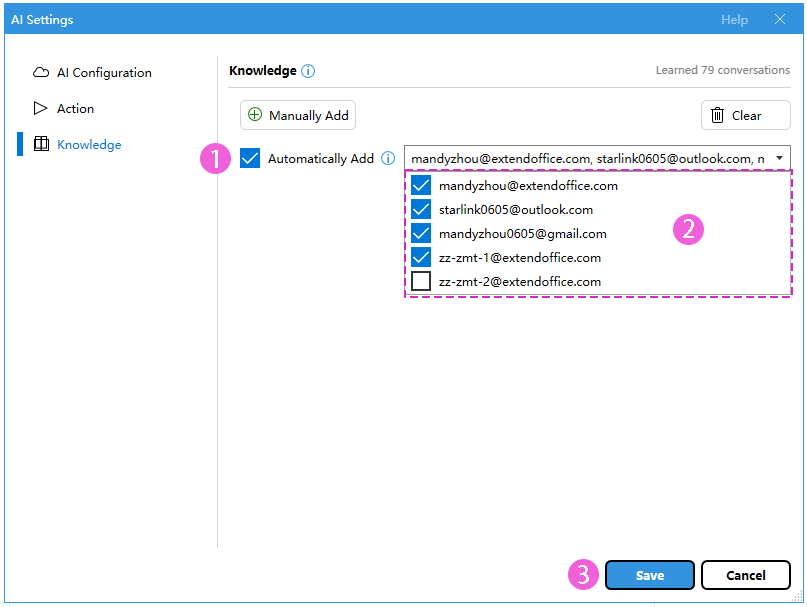
- Αφού προστεθούν τα email στο Knowledge, μπορείτε να δείτε το αριθμός συνομιλιών που μαθεύτηκαν συνολικά στην επάνω δεξιά γωνία του Γνώσεις στο τμήμα Ρυθμίσεις AI διαλόγου.
- Δεν έχει σημασία αν το επιλέξεις Μη αυτόματη προσθήκη or Αυτόματη προσθήκη email στη βάση δεδομένων Knowledge στο Ρυθμίσεις AI διαλόγου, τα email προέρχονται μόνο από το Απεσταλμένα στοιχεία φάκελο.
Και μαθαίνει μόνο από αυτά που αποτελούν μέρος μιας συνομιλίας, που σημαίνει ότι υπάρχει διάλογος μπρος-πίσω. Εάν ένα email αποστέλλεται απλώς χωρίς να αποτελεί μέρος μιας αλυσίδας απάντησης, δεν θα συμπεριληφθεί στη διαδικασία εκμάθησης.

Χρησιμοποιήστε το AI Mail Assistant στη ροή εργασίας σας με παραδείγματα
Μετά τη διαμόρφωση του Βοηθός αλληλογραφίας AI, μπορείτε πλέον να χρησιμοποιήσετε τις τέσσερις βασικές δυνατότητες του AI Mail Assistant.
Απάντηση σε μηνύματα ηλεκτρονικού ταχυδρομείου: Δημιουργία απάντησης αναλύοντας προηγούμενες επικοινωνίες μέσω email
Φανταστείτε ότι έχετε λάβει ένα email από έναν πελάτη που ζητά λεπτομερείς πληροφορίες σχετικά με ένα έργο που συζητήσατε πριν από εβδομάδες. Αντί να χτενίζετε τα email σας με μη αυτόματο τρόπο, χρησιμοποιείτε το Βοηθός αλληλογραφίας AI's Απάντηση σε email χαρακτηριστικό. Αναλύοντας τις προηγούμενες επικοινωνίες σας μέσω email, η τεχνητή νοημοσύνη δημιουργεί μια ολοκληρωμένη και συνεκτική απάντηση που καταγράφει όλες τις απαραίτητες λεπτομέρειες σχετικά με το έργο, αντικατοπτρίζοντας τον προσωπικό σας τόνο και διασφαλίζοντας τη συνέχεια στην επικοινωνία σας.
1. Αφού επιλέξετε το email ή το κείμενο στο email που θέλετε να απαντήσετε, κάντε κλικ στο Απάντηση σε email εικονίδιο στο Βοηθός αλληλογραφίας AI τζάμι.
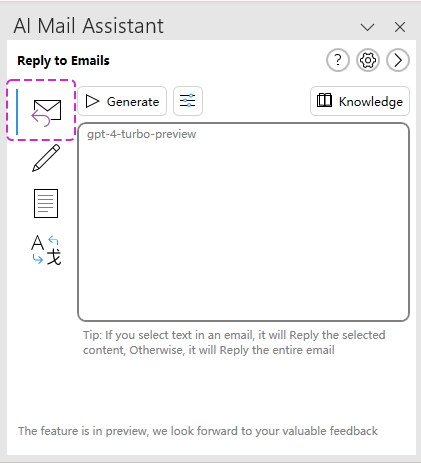
2. Κάντε κλικ στο κουμπί Δημιουργία κουμπί.

3. Μπορείτε να δείτε ότι η απάντηση που δημιουργείται εισάγεται αυτόματα στο σώμα του email ως πρόχειρο.

- Μπορείτε να κάνετε κλικ στο
 αντίγραφο κουμπί για να αντιγράψετε ολόκληρο το περιεχόμενο.
αντίγραφο κουμπί για να αντιγράψετε ολόκληρο το περιεχόμενο. - Μπορείτε να κάνετε κλικ στο
 Φρεσκάρω κουμπί για να δημιουργήσετε ξανά μια νέα απάντηση.
Φρεσκάρω κουμπί για να δημιουργήσετε ξανά μια νέα απάντηση. - Σας επιτρέπει επίσης να αντιγράψετε επιλεγμένα τμήματα κειμένου. Αφού επισημάνετε το κείμενο που θέλετε να αντιγράψετε, απλώς πατήστε Ctrl + C πλήκτρα ή κάντε δεξί κλικ στην επισημασμένη ενότητα και επιλέξτε Αντιγράψτε Ctrl+C από το μενού περιβάλλοντος.
- Το περιεχόμενο που δημιουργείται από την τεχνητή νοημοσύνη μπορεί να είναι λανθασμένο, εξετάστε το ενδεχόμενο να επαληθεύσετε σημαντικές πληροφορίες πριν στείλετε την απάντηση.
- Κάντε κλικ στο Επιλογή κουμπί για άμεση πρόσβαση στο Ρυθμίσεις για δράση των Απάντηση σε email χαρακτηριστικό το Ρυθμίσεις AI .
Κάντε κλικ στο Γνώσεις κουμπί για άμεση πρόσβαση στο Ρυθμίσεις για τη γνώση στο Ρυθμίσεις AI .

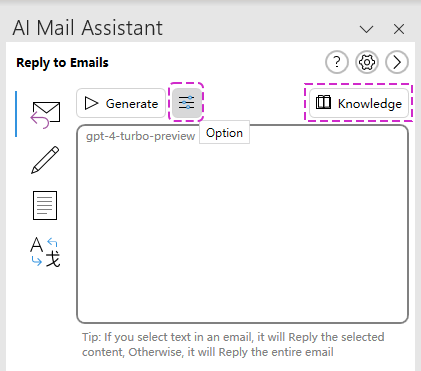
Βελτιστοποίηση μηνυμάτων ηλεκτρονικού ταχυδρομείου: Αναδιατύπωση ενός μηνύματος ηλεκτρονικού ταχυδρομείου για σαφήνεια
Πριν στείλετε ένα κρίσιμο email, αποφασίζετε να βελτιώσετε το περιεχόμενό του για καλύτερη σαφήνεια και αντίκτυπο. Επιλέγοντας το πρόχειρό σας και κάνοντας κλικ στο Βελτιστοποίηση μηνυμάτων ηλεκτρονικού ταχυδρομείου εικονίδιο, το Βοηθός αλληλογραφίας AI επαναδιατυπώνει το μήνυμά σας, καθιστώντας το πιο συνοπτικό, πειστικό και επαγγελματικό. Αυτό διασφαλίζει ότι η πρότασή σας δεν θα γίνει μόνο καλά αποδεκτή αλλά και πλήρως κατανοητή, αυξάνοντας τις πιθανότητές σας για θετική ανταπόκριση.
1. Αφού επιλέξετε το πρόχειρο email ή το κείμενο στο πρόχειρο email που θέλετε να επαναδιατυπώσετε, κάντε κλικ στο Βελτιστοποίηση μηνυμάτων ηλεκτρονικού ταχυδρομείου εικονίδιο στο Βοηθός αλληλογραφίας AI τζάμι.
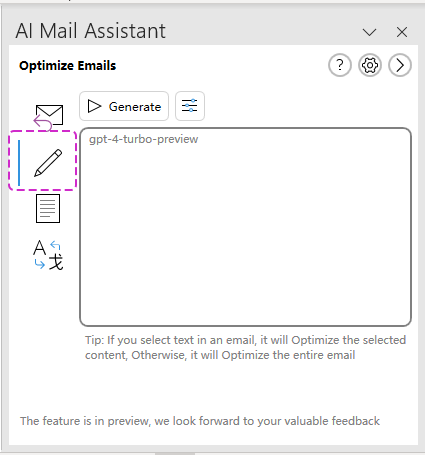
2. Κάντε κλικ στο κουμπί Δημιουργία κουμπί.
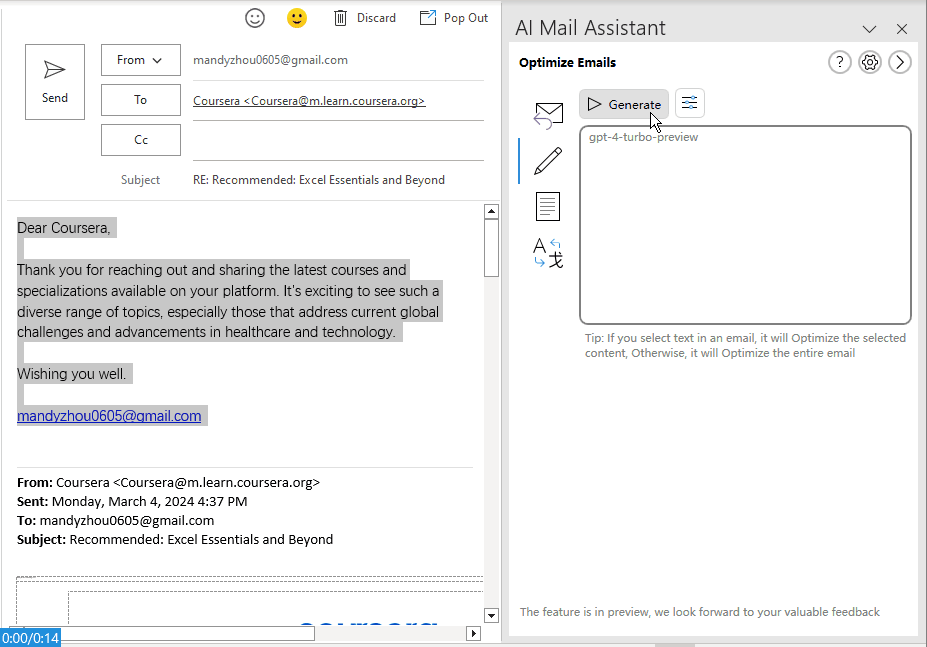
3. Αφού δημιουργηθεί το βελτιστοποιημένο περιεχόμενο, κάντε κλικ στο  Κύριο θέμα κουμπί για να το εισαγάγετε στο σώμα του email.
Κύριο θέμα κουμπί για να το εισαγάγετε στο σώμα του email.
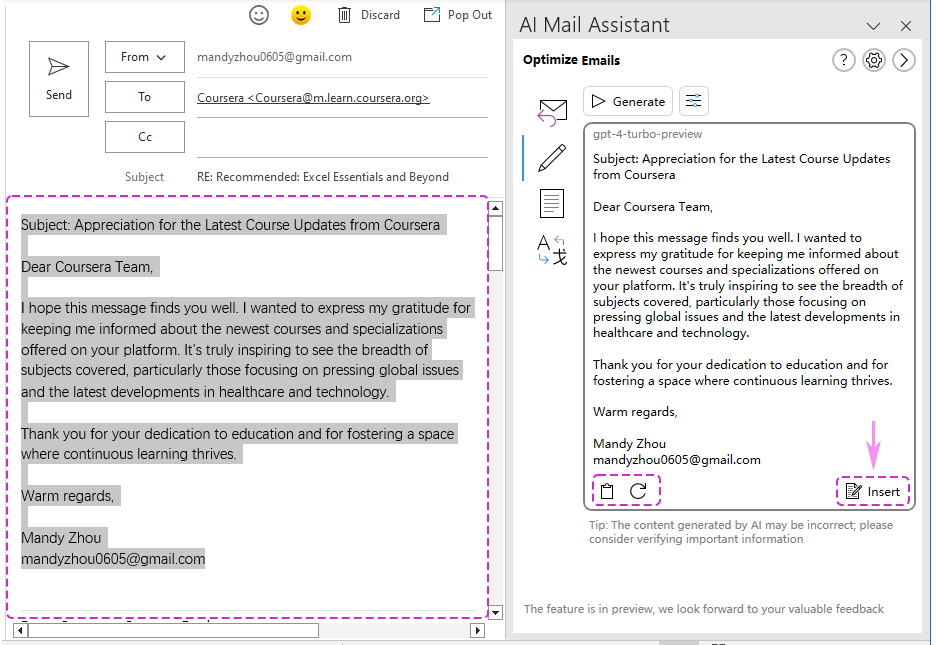
- Μπορείτε να κάνετε κλικ στο
 αντίγραφο κουμπί για να αντιγράψετε το περιεχόμενο.
αντίγραφο κουμπί για να αντιγράψετε το περιεχόμενο. - Μπορείτε να κάνετε κλικ στο
 Φρεσκάρω κουμπί για να δημιουργήσετε ξανά μια νέα απάντηση.
Φρεσκάρω κουμπί για να δημιουργήσετε ξανά μια νέα απάντηση. - Σας επιτρέπει επίσης να αντιγράψετε επιλεγμένα τμήματα κειμένου. Αφού επισημάνετε το κείμενο που θέλετε να αντιγράψετε, απλώς πατήστε Ctrl + C πλήκτρα ή κάντε δεξί κλικ στην επισημασμένη ενότητα και επιλέξτε Αντιγράψτε Ctrl+C από το μενού περιβάλλοντος.
- Το περιεχόμενο που δημιουργείται από την τεχνητή νοημοσύνη μπορεί να είναι λανθασμένο, εξετάστε το ενδεχόμενο να επαληθεύσετε σημαντικές πληροφορίες πριν στείλετε την απάντηση.
- Κάντε κλικ στο Επιλογή κουμπί για άμεση πρόσβαση στο Ρυθμίσεις για δράση των Βελτιστοποίηση μηνυμάτων ηλεκτρονικού ταχυδρομείου χαρακτηριστικό το Ρυθμίσεις AI .
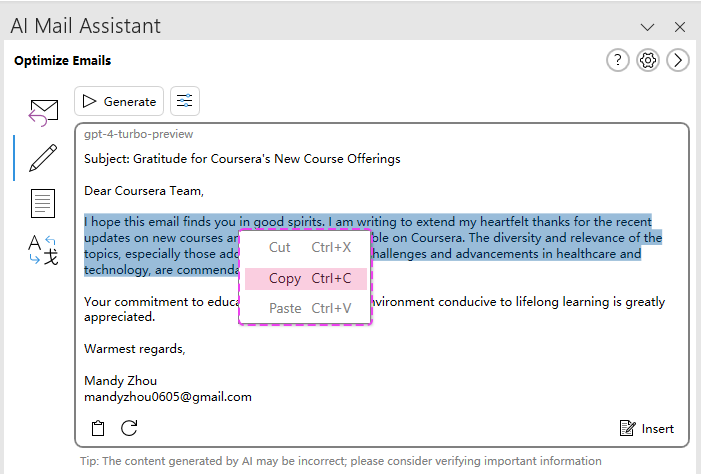
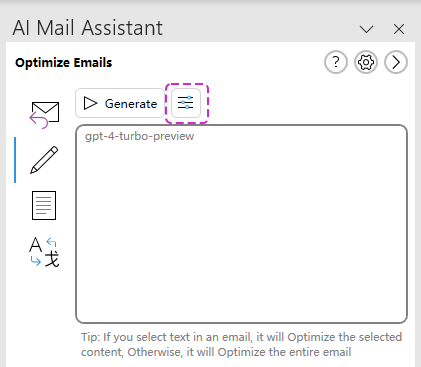
Σύνοψη Email: Συνοψίζοντας ένα μεγάλο νήμα email για γρήγορη κατανόηση
Αντιμέτωποι με ένα μακρύ νήμα email που περιλαμβάνει διάφορους συμμετέχοντες και θέματα που συζητήθηκαν, στραφείτε στο Βοηθός αλληλογραφίας AI's Σύνοψη Email χαρακτηριστικό. Με ένα μόνο κλικ, το εργαλείο αποστάζει το νήμα σε μια συνοπτική περίληψη, επισημαίνοντας βασικές αποφάσεις και στοιχεία ενεργειών. Αυτή η περίληψη σάς δίνει τη δυνατότητα να κατανοήσετε γρήγορα την ουσία της συζήτησης χωρίς να περιηγηθείτε σε όλο το μεγάλο email.
1. Αφού επιλέξετε το email ή το κείμενο στο email που θέλετε να συνοψίσετε, κάντε κλικ στο Σύνοψη Email εικονίδιο στο Βοηθός αλληλογραφίας AI τζάμι.

2. Κάντε κλικ στο κουμπί Δημιουργία κουμπί.

3. Μπορείτε να δείτε ότι η περίληψη του email δημιουργήθηκε με επιτυχία.
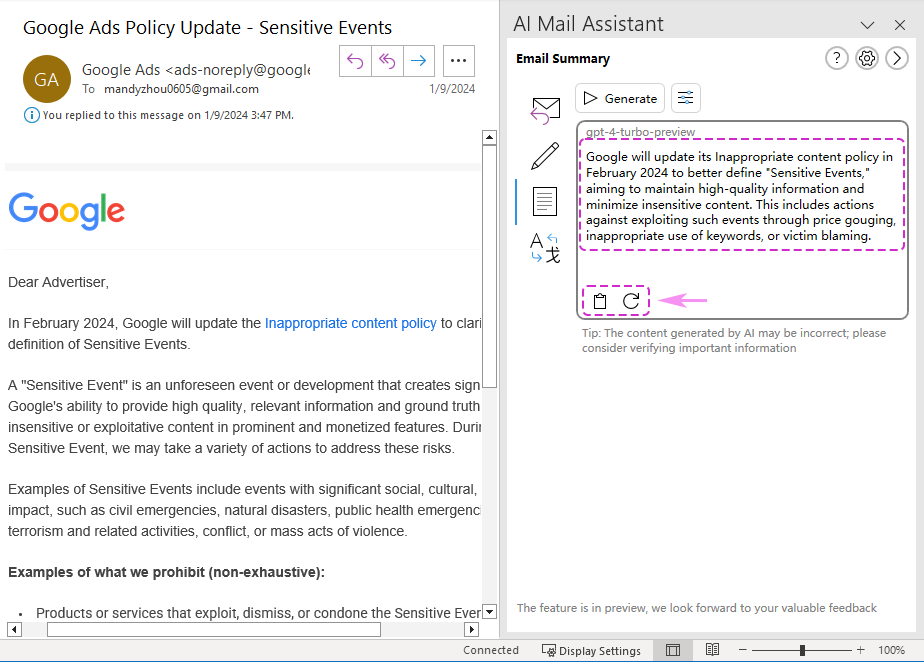
- Μπορείτε να κάνετε κλικ στο
 αντίγραφο κουμπί για να αντιγράψετε το περιεχόμενο.
αντίγραφο κουμπί για να αντιγράψετε το περιεχόμενο. - Μπορείτε να κάνετε κλικ στο
 Φρεσκάρω κουμπί για να δημιουργήσετε ξανά μια νέα απάντηση.
Φρεσκάρω κουμπί για να δημιουργήσετε ξανά μια νέα απάντηση. - Σας επιτρέπει επίσης να αντιγράψετε επιλεγμένα τμήματα κειμένου. Αφού επισημάνετε το κείμενο που θέλετε να αντιγράψετε, απλώς πατήστε Ctrl + C πλήκτρα ή κάντε δεξί κλικ στην επισημασμένη ενότητα και επιλέξτε Αντιγράψτε Ctrl+C από το μενού περιβάλλοντος.
- Το περιεχόμενο που δημιουργείται από την τεχνητή νοημοσύνη μπορεί να είναι λανθασμένο, εξετάστε το ενδεχόμενο να επαληθεύσετε σημαντικές πληροφορίες πριν στείλετε την απάντηση.
- Κάντε κλικ στο Επιλογή κουμπί για άμεση πρόσβαση στο Ρυθμίσεις για δράση των Σύνοψη Email χαρακτηριστικό το Ρυθμίσεις AI .


Μετάφραση email: Μετάφραση email από ξένο πελάτη στη γλώσσα που προτιμάτε
Λαμβάνοντας ένα σημαντικό email από έναν ξένο πελάτη σε μια γλώσσα που δεν καταλαβαίνετε πλήρως, χρησιμοποιείτε το Μετάφραση email χαρακτηριστικό του Βοηθός αλληλογραφίας AI. Επιλέγοντας το κείμενο και ξεκινώντας τη μετάφραση, η τεχνητή νοημοσύνη παρέχει μια ακριβή και σχετική με τα συμφραζόμενα μετάφραση στη γλώσσα που προτιμάτε. Αυτό όχι μόνο καταρρίπτει τα γλωσσικά εμπόδια, αλλά διασφαλίζει επίσης ότι μπορείτε να ανταποκριθείτε κατάλληλα και να διατηρήσετε ομαλή επικοινωνία.
1. Αφού επιλέξετε το email ή το κείμενο στο email που θέλετε να μεταφράσετε, κάντε κλικ στο Μετάφραση email εικονίδιο στο Βοηθός αλληλογραφίας AI τζάμι.

2. Κάντε κλικ στο κουμπί Δημιουργία κουμπί.

3. Μπορείτε να δείτε ότι το μεταφρασμένο περιεχόμενο δημιουργήθηκε με επιτυχία.

- Μπορείτε να κάνετε κλικ στο
 αντίγραφο κουμπί για να αντιγράψετε το περιεχόμενο.
αντίγραφο κουμπί για να αντιγράψετε το περιεχόμενο. - Μπορείτε να κάνετε κλικ στο
 Φρεσκάρω κουμπί για να δημιουργήσετε ξανά μια νέα απάντηση.
Φρεσκάρω κουμπί για να δημιουργήσετε ξανά μια νέα απάντηση. - Σας επιτρέπει επίσης να αντιγράψετε επιλεγμένα τμήματα κειμένου. Αφού επισημάνετε το κείμενο που θέλετε να αντιγράψετε, απλώς πατήστε Ctrl + C πλήκτρα ή κάντε δεξί κλικ στην επισημασμένη ενότητα και επιλέξτε Αντιγράψτε Ctrl+C από το μενού περιβάλλοντος.
- Το περιεχόμενο που δημιουργείται από την τεχνητή νοημοσύνη μπορεί να είναι λανθασμένο, εξετάστε το ενδεχόμενο να επαληθεύσετε σημαντικές πληροφορίες πριν στείλετε την απάντηση.
- Κάντε κλικ στο Επιλογή κουμπί για άμεση πρόσβαση στο Ρυθμίσεις για δράση των Μετάφραση email χαρακτηριστικό το Ρυθμίσεις AI .
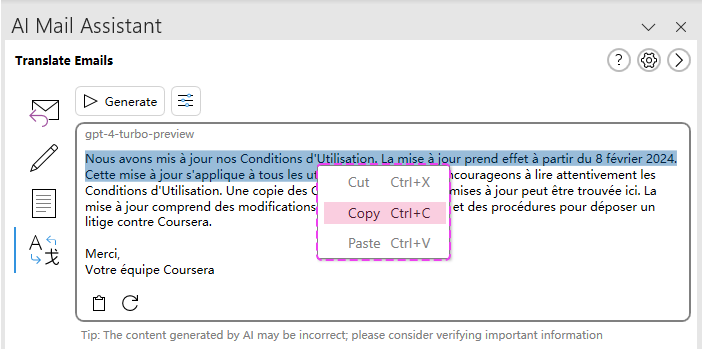
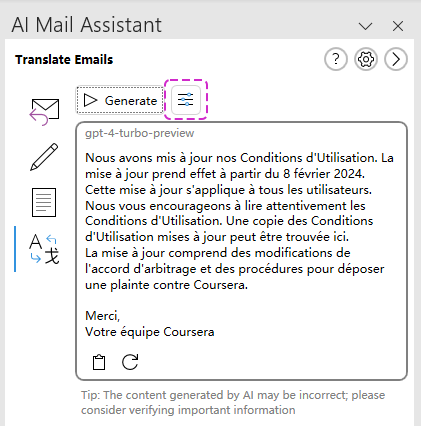
Συμβουλές για τη μεγιστοποίηση της αποτελεσματικότητας του AI Mail Assistant
-
Εξοικειωθείτε με όλα τα χαρακτηριστικάΑφιερώστε λίγο χρόνο εξερευνώντας κάθε δυνατότητα του AI Mail Assistant για να κατανοήσετε πλήρως τις δυνατότητές του και πώς μπορεί να εξυπηρετήσει καλύτερα τις ανάγκες σας.
-
Προσαρμόστε τις ρυθμίσεις για προσωπική χρήσηΠροσαρμόστε τις ρυθμίσεις Role Prompt και Command Prompt σε κάθε καρτέλα ενεργειών για να ευθυγραμμιστούν με το στυλ και τις προτιμήσεις επικοινωνίας σας. Αυτή η προσαρμογή επιτρέπει στο AI να παρέχει πιο εξατομικευμένη και αποτελεσματική βοήθεια.
-
Ενημερώνετε τακτικά τη βάση δεδομένων γνώσεωνΕίτε χειροκίνητα είτε αυτόματα, διατηρήστε ενημερωμένη τη βάση δεδομένων Γνώσης για να βελτιώσετε την κατανόηση του στυλ επικοινωνίας σας από την τεχνητή νοημοσύνη και να βελτιώσετε τη συνάφεια των απαντήσεών της.
-
Ελέγξτε το περιεχόμενο που δημιουργείται από AIΠάντα να ελέγχετε και ενδεχομένως να τροποποιείτε τις απαντήσεις, τις περιλήψεις ή τις μεταφράσεις που δημιουργούνται από AI πριν τις στείλετε. Αυτό διασφαλίζει την ακρίβεια και διατηρεί την ποιότητα των επικοινωνιών σας.
-
Μείνετε ενημερωμένοι για τις ενημερώσειςΈχετε το νου σας για ενημερώσεις και νέες δυνατότητες που προστίθενται στο AI Mail Assistant για να βελτιώνετε συνεχώς την αποτελεσματικότητα διαχείρισης email σας.
Τα καλύτερα εργαλεία παραγωγικότητας γραφείου
Kutools για το Outlook - Πάνω από 100 ισχυρές δυνατότητες για υπερφόρτιση του Outlook σας
🤖 Βοηθός αλληλογραφίας AI: Άμεσα επαγγελματικά email με μαγεία AI -- με ένα κλικ για ιδιοφυείς απαντήσεις, τέλειος τόνος, πολυγλωσσική γνώση. Μεταμορφώστε τα email χωρίς κόπο! ...
📧 Αυτοματοποίηση ηλεκτρονικού ταχυδρομείου: Εκτός γραφείου (Διαθέσιμο για POP και IMAP) / Προγραμματισμός αποστολής email / Αυτόματο CC/BCC βάσει κανόνων κατά την αποστολή email / Αυτόματη προώθηση (Σύνθετοι κανόνες) / Αυτόματη προσθήκη χαιρετισμού / Διαχωρίστε αυτόματα τα μηνύματα ηλεκτρονικού ταχυδρομείου πολλών παραληπτών σε μεμονωμένα μηνύματα ...
📨 Διαχείριση e-mail: Εύκολη ανάκληση email / Αποκλεισμός απάτης email από υποκείμενα και άλλους / Διαγραφή διπλότυπων μηνυμάτων ηλεκτρονικού ταχυδρομείου / Προχωρημένη Αναζήτηση / Ενοποίηση φακέλων ...
📁 Συνημμένα Pro: Μαζική αποθήκευση / Αποσύνδεση παρτίδας / Συμπίεση παρτίδας / Αυτόματη αποθήκευση / Αυτόματη απόσπαση / Αυτόματη συμπίεση ...
🌟 Διασύνδεση Magic: 😊Περισσότερα όμορφα και δροσερά emojis / Ενισχύστε την παραγωγικότητά σας στο Outlook με προβολές με καρτέλες / Ελαχιστοποιήστε το Outlook αντί να κλείσετε ...
???? Με ένα κλικ Wonders: Απάντηση σε όλους με εισερχόμενα συνημμένα / Email κατά του phishing / 🕘Εμφάνιση ζώνης ώρας αποστολέα ...
👩🏼🤝👩🏻 Επαφές & Ημερολόγιο: Μαζική προσθήκη επαφών από επιλεγμένα μηνύματα ηλεκτρονικού ταχυδρομείου / Διαχωρίστε μια ομάδα επαφής σε μεμονωμένες ομάδες / Κατάργηση υπενθυμίσεων γενεθλίων ...
Διανεμήθηκαν παραπάνω από 100 Χαρακτηριστικά Περιμένετε την εξερεύνηση σας! Κάντε κλικ εδώ για να ανακαλύψετε περισσότερα.


Πίνακας περιεχομένων
- Τι είναι το AI Mail Assistant στο Kutools for Outlook;
- Γιατί να επιλέξετε το AI Mail Assistant για το Outlook σας;
- Πώς να ρυθμίσετε το AI Mail Assistant για βελτιωμένη απόδοση email;
- Βήμα 1: Εγκαταστήστε το AI Mail Assistant
- Βήμα 2: Ενεργοποιήστε τη δυνατότητα AI Mail Assistant
- Βήμα 3: Διαμορφώστε τις ρυθμίσεις του AI Mail Assistant για εξατομικευμένη χρήση
- Ρυθμίσεις για τη διαμόρφωση AI
- Ρυθμίσεις για δράση
- Ρυθμίσεις για τη γνώση
- Χρησιμοποιήστε το AI Mail Assistant στη ροή εργασίας σας με παραδείγματα
- Απάντηση σε email
- Βελτιστοποίηση μηνυμάτων ηλεκτρονικού ταχυδρομείου
- Σύνοψη Email
- Μετάφραση email
- Συμβουλές για τη μεγιστοποίηση της αποτελεσματικότητας του AI Mail Assistant
- Τα καλύτερα εργαλεία παραγωγικότητας γραφείου
- Σχόλια